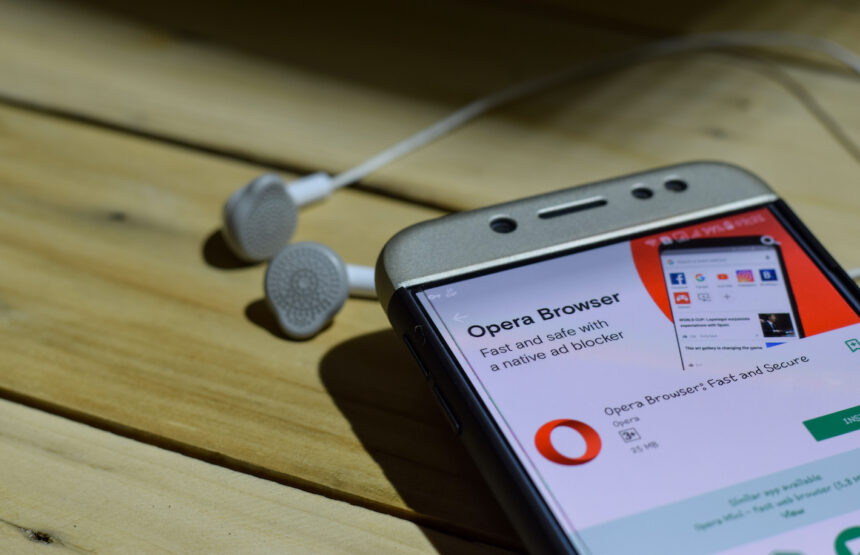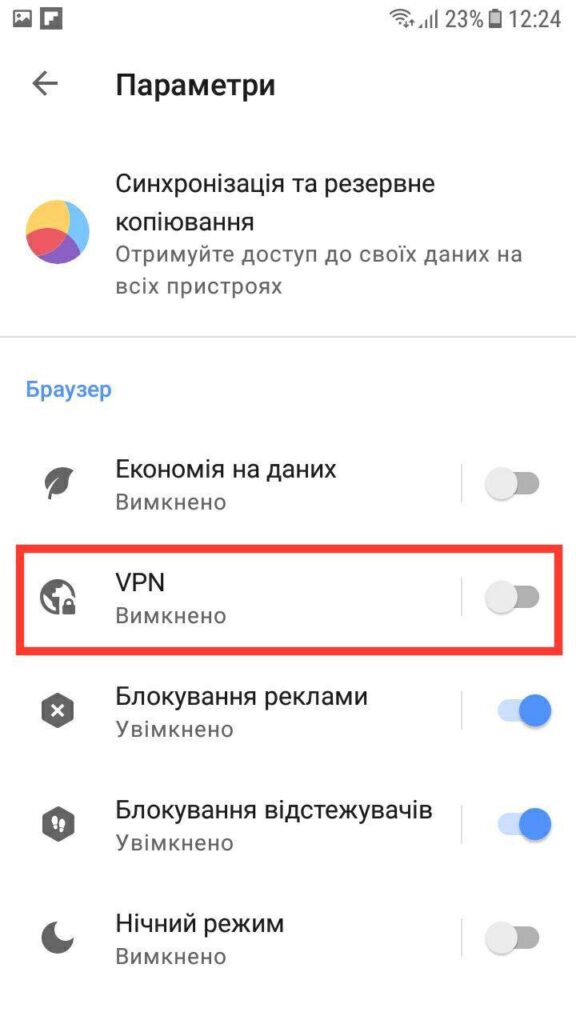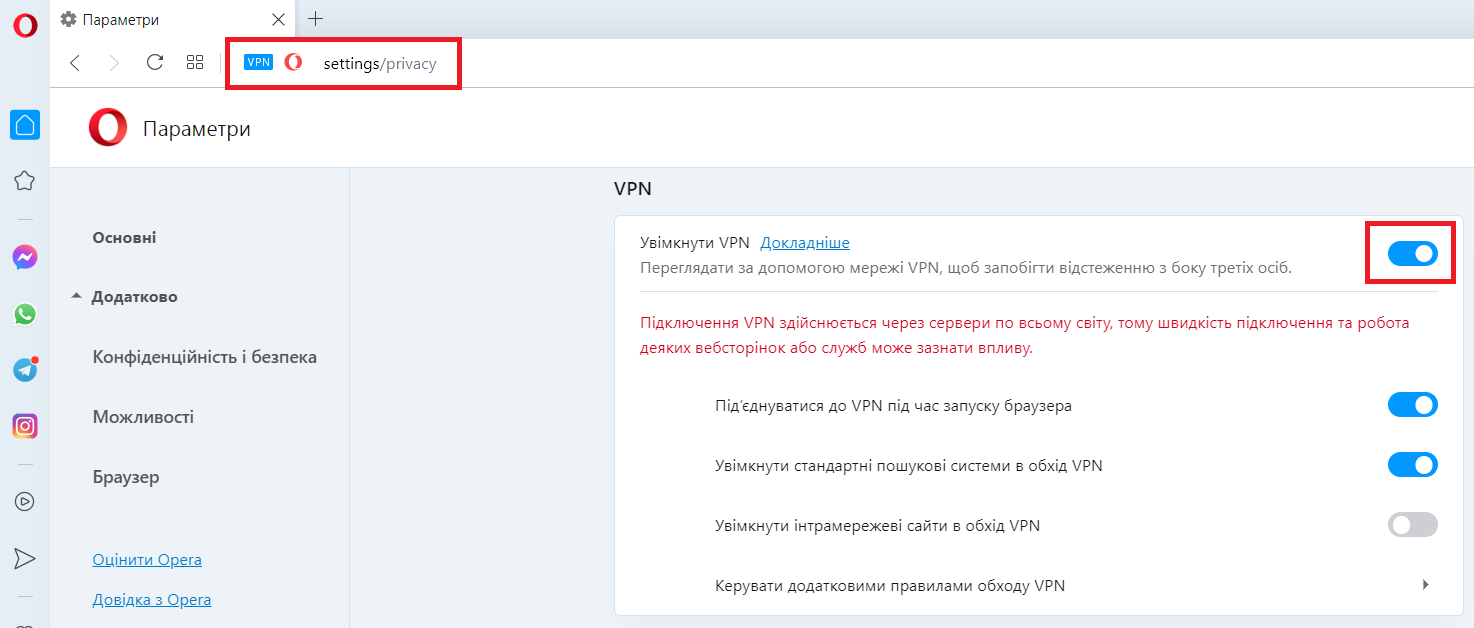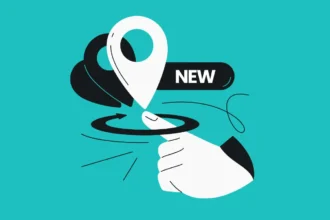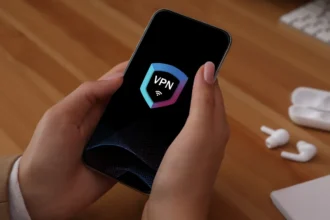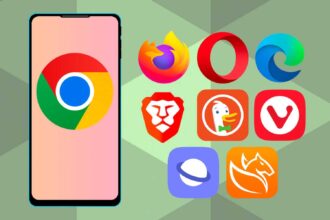Opera має дуже хорошу вбудовану функцію VPN як у мобільній, так і в десктопній версії. Читайте, як використовувати VPN, і чому це потрібно.
Колись VPN були технологіями, які дозволяли вам працювати віддалено і при цьому мати доступ до внутрішніх файлів і каталогів (як якщо б ви були за своїм ПК). Сучасні VPN служать зовсім іншим цілям. Сучасні VPN-сервіси маскують вашу IP-адресу та шифрують ваші дані.
Це абсолютно важливо для деяких користувачів і випадків використання. Уявіть, що ви працюєте в загальнодоступній бездротовій мережі, і вам потрібно передавати конфіденційні дані через мережу, а ви не зовсім впевнені, наскільки ця мережа безпечна. Що ви будете робити? Просто ризикнете передати ці дані, як зазвичай?
Ні, якщо безпека та конфіденційність важливі. Якщо це так, VPN стане вашим найкращим другом.
Чому ви повинні використовувати VPN
VPN не тільки маскує ваше місцезнаходження, але й шифрує дані, які ви надсилаєте зі свого браузера. Це важлива відмінність, оскільки Opera VPN працює лише в браузері. Це не глобальна VPN, яка маскує та шифрує всі дані, які залишаються на комп’ютері чи мобільному пристрої. Для цього вам доведеться скористатися іншим сервісом. Але враховуючи, що більшість користувачів виконує більшу частину своєї роботи в браузері, вбудований VPN є відмінним варіантом.
Але чому вам потрібно маскувати свою IP-адресу або місцезнаходження? Це просто – конфіденційність. Якщо хтось перехопить незашифровані неанонімні дані з вашого комп’ютера або мобільного пристрою, він може знайти вас. Коли ви використовуєте VPN, ваше місцезнаходження може бути замасковано так, ніби воно знаходиться в абсолютно іншій країні. Поєднайте це з шифруванням даних, і ваше запитання має бути таким: «Чому ви так довго відкладали використання VPN?»
Отже, ось інструкція, як використовувати Opera VPN як на мобільній, так і на настільній версії. Ми продемонструємо це у версіях браузера для Android та Windows, але процес має бути подібним, незалежно від того, яку платформу ви використовуєте.
Використання VPN на мобільному пристрої Opera
Давайте спочатку подивимося, як увімкнути VPN на мобільному пристрої Opera. Для цього відкрийте Opera на своєму пристрої. У головному вікні Opera торкніться значка профілю в нижньому правому куті дисплея.
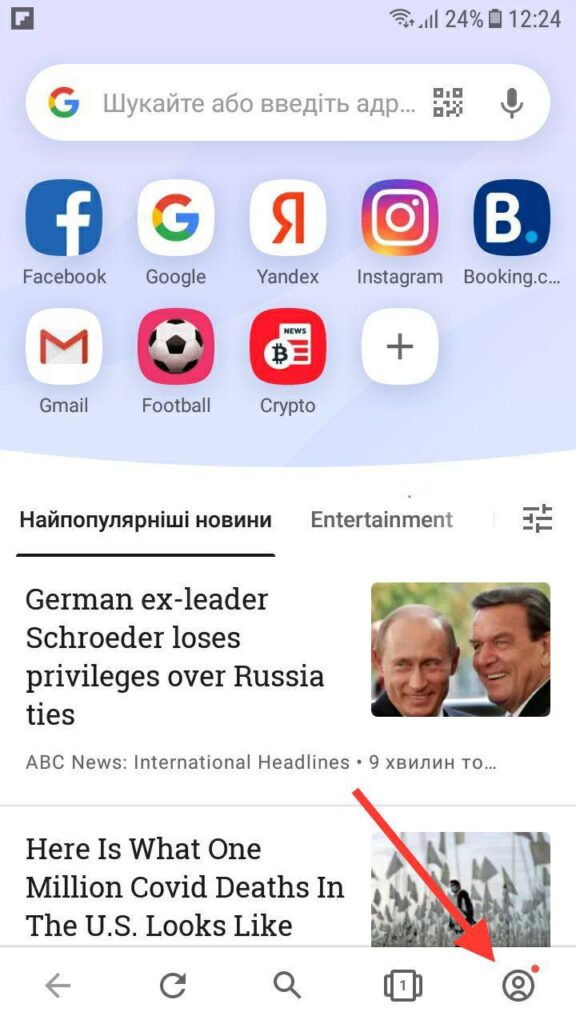
У спливаючому вікні, що з’явиться, торкніться значка шестірні у верхньому правому куті. Після цього ви повинні побачити список налаштувань, який включає і VPN.
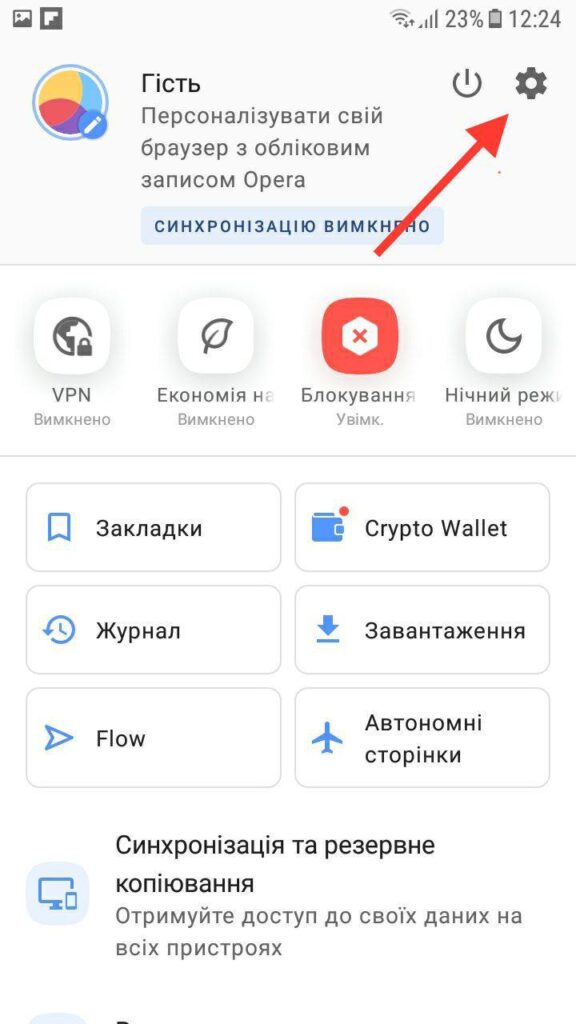
Торкайтеся повзунка УВІМК./ВИМК., доки він не перейде у положення УВІМКНЕНО. І тепер все, що ви передаєте з браузера Opera, анонімізовано та зашифровано.
Використання VPN в браузері Opera для ПК
Щоб увімкнути VPN в десктопній версії Opera, вам потрібно натиснути піктограму Opera у верхньому лівому куті, а потім натиснути Параметри. На навігаційній панелі ліворуч натисніть Конфіденційність і безпека, де ви побачите запис Увімкнути VPN.
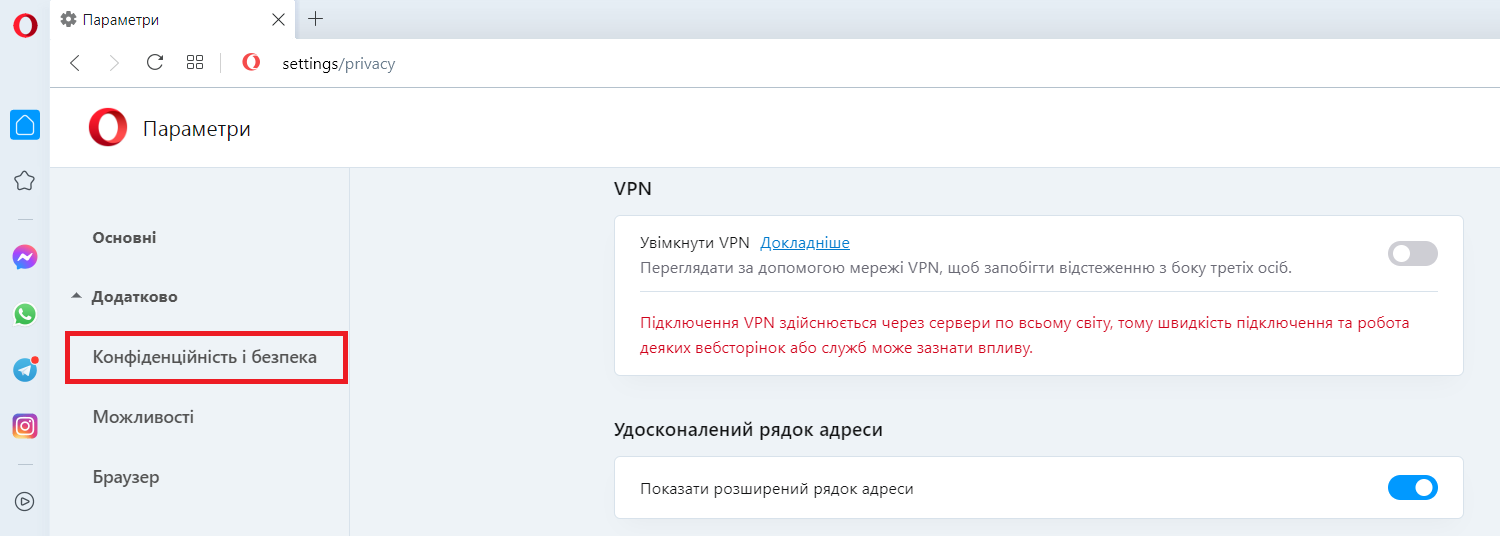
Натисніть повзунок УВІМК./ВИМК., доки він не перейде у положення УВІМКНЕНО, що розмістить невелику піктограму VPN ліворуч від адресного рядка.
Тестування VPN-з’єднання
Існує простий спосіб перевірити, чи працює VPN-з’єднання. Спочатку вимкніть VPN і перейдіть на сторінку whatismyipaddress.com . Результати повинні показувати не тільки вашу поточну IP-адресу, але й місцезнаходження вашої IP-адреси.
Потім увімкніть VPN і поверніться на той самий сайт. Ви повинні побачити як іншу IP-адресу, так і місцезнаходження.
І це все, що потрібно для використання Opera VPN як у мобільній, так і в версії для ПК. Якщо ви цінуєте свою безпеку та конфіденційність, вам слід серйозно подумати про використання цієї функції.
Джерело: ZDNet